Si estás pensando en crear tu sitio web con WordPress, en este post te voy a dar 7 consejos para que evites algunos de los errores que suelen cometer muchas personas que se lanzan a crear su sitio web.
![<< [Comienza ya] Gestiona tu contenido de una manera fácil con el software CMS gratuito de HubSpot>>](https://no-cache.hubspot.com/cta/default/53/97909d9e-20ba-41f6-9f35-5c4b00934f22.png)
7 consejos para crear tu sitio web con WordPress
- Ten en cuenta que crear la web es solo el primer paso.
- Primero prepara el contenido para tu sitio.
- Ten cuidado al elegir el alojamiento web.
- No elijas tu tema de WordPress únicamente por el aspecto visual.
- No te pases instalando plugins.
- No te compliques mucho con la elección de colores.
- Elige una tipografía con buena legibilidad.
1. Ten en cuenta que crear la web es solo el primer paso
Una cosa que tienes que tener clara, es que hacer la web es solo el primer paso. Yo diría que incluso es el más «sencillo». Hay muchas personas que se lanzan a crear su web y para terminarla se tiran meses y meses haciendo retoques para que quede todo perfecto.
Y creo que es un error.
Porque lo complicado viene después, que es conseguir que sea tu herramienta para captar nuevos clientes y vender tus productos o servicios. Con que tu web sea fácil de navegar, que tenga buena legibilidad y un diseño que no espante a los usuarios es suficiente.
Ya tendrás tiempo para pulir los pequeños detalles poco a poco.
2. Primero prepara el contenido para tu sitio
Un error bastante común es empezar la web sin tener la estructura y el contenido preparado.
De hecho, si optas por contratar a un diseñador WordPress, una de las primeras cosas que te va preguntar o pedir es que le pases el contenido y la estructura de tu sitio web.
Ponerse a mirar plantillas para WordPress, probar plugins, colores, entre otros, antes de preparar el contenido de la web (textos, estructura, imágenes, logo, etc.), es como empezar a construir la casa por el tejado.
Lo primero que tienes que hacer es definir la estructura de tu web: ¿Cuántos apartados va a tener? Inicio, sobre mí, servicios, contacto, entre otros.
Una vez que tengas clara la estructura tendrás que redactar los textos para cada página/apartado. El tema de los textos es muy importante, yo diría que incluso más que el propio diseño de la web. Así que, si te lo puedes permitir, te recomiendo que contrates a un copywriter para que te escriba los textos y desarrolle el contenido.
Y en cuanto al logo y las imágenes, mi recomendación es que no te compliques mucho. Un logo sencillo y unas imágenes con buena resolución que no se vean pixeladas es más que suficiente.
Eso sí, no uses imágenes descargadas directamente desde Google Imágenes, porque es bastante probable que tengan copyright e igual te metes en problemas legales si las usas. Lo mejor es que descargues imágenes de algún banco de imágenes gratuito (o de pago).
Puedes probar con estos bancos de imágenes gratuitos:
Estos bancos de imágenes tienen gran variedad de fotos que podrás usar sin miedo a meterte en problemas legales, aunque lo ideal es que uses imágenes propias porque muchas de las imágenes de stock ya están muy vistas.
3. Ten cuidado al elegir el alojamiento web
Para crear tu web con WordPress y tener un total control sobre ella, tendrás que contratar un alojamiento web (hosting) y un dominio (lo que viene siendo el nombre de tu sitio web).
Esta parte es bastante importante, porque la seguridad y la velocidad de carga de tu sitio y páginas web van a depender en gran medida del hosting que contrates. Además, si contratas un buen hosting para WordPress, es menos probable que tengas problemas técnicos o caídas de la web debido a alguna configuración o limitación del servidor.
Lidiar con estos problemas cuando estás empezando puede resultar bastante frustrante.
¿Cómo elegir un buen hosting para WordPress?
Para elegir un buen hosting no hay una regla universal que sirva para todo el mundo. No es lo mismo buscar un hosting para una web que ya tiene miles (o cientos de miles) de visitas al mes que para una web nueva sin apenas tráfico.
Además, también tienes que tener en cuenta que si por ejemplo no te manejas muy bien con el inglés, es mejor que contrates un hosting con soporte en español. Los problemas técnicos ya de por sí a veces son difíciles de explicar, y si encima le añades la barrera del idioma, te estarás complicando la vida bastante.
Así que, no te compliques, contrata un hosting con soporte en tu idioma porque seguramente vas a tener que acudir a él en algún momento. Dicho esto, al elegir un hosting para WordPress, sí que hay una serie de requisitos que debe cumplir la empresa de alojamiento web.
Estos requisitos están indicados en la web oficial de WordPress:

Aquí sobre todo es importante que tu hosting te permita usar la versión de PHP recomendada y que te ofrezca un certificado SSL gratuito, como puede ser el Let’s Encrypt, para que tu web se cargue con el protocolo seguro HTTPS.
Es algo que la gran mayoría de hostings suelen ofrecer sin cobrar ningún extra. En el caso de que la empresa de hosting no cumpla con estos requisitos mínimos o te cobre por por un certificado SSL, lo mejor es que descartes esa empresa de alojamiento web y busques otra.
4. No elijas tu tema de WordPress únicamente por el aspecto visual
Una vez que tengas el hosting y dominio contratados, te puedes poner a buscar una plantilla o más bien tema para WordPress.
En este apartado, un error bastante común es fijarse demasiado en lo visual, cuando realmente lo importante es la velocidad de carga y los ajustes de estilo de la plantilla.
Para analizar el rendimiento de una plantilla puedes utilizar herramientas como GTmetrix o Pingdom Tools. Estas herramientas te van a indicar el número de peticiones que hacen las plantillas al servidor y el peso de los archivos (Java Script y CSS). Cuanto menor sea el peso y el número de peticiones, mejor.
Ten en cuenta que deberías hacer las pruebas en una instalación limpia de WordPress sin ningún plugin activado. Como esto de hacer tests de rendimiento ya es algo un poco técnico, te voy a recomendar algunos temas WordPress que uso y sé que van bien a nivel de rendimiento y que son muy flexibles a la hora de diseñar una web.
Plantillas WordPress rápidas y fáciles de personalizar
Si vas a empezar con un tema gratuito, te recomendaría la plantilla Kadence o Astra.
Kadence
Kadence es un tema relativamente nuevo que podrás descargar desde el repositorio de WordPress, y que cuenta con muchas opciones de personalización para ser gratuito, cosa que no es habitual en las versiones gratuitas de las plantillas de WordPress. Por eso, suelo recomendar siempre comprar un tema premium.
Astra
Astra, en su versión gratuita también es una buena opción, aunque no tiene tantos ajustes de diseño como Kadence, pero en cambio te permite importar demos de webs completas. En su sitio web podrás ver todas las demos gratuitas que puedes importar. Esto es algo muy útil si estás empezando y el diseño no es tu fuerte, porque diseñar tu web desde cero requiere de más trabajo y conocimiento.
Una vez que importes la demo que más te guste, simplemente tendrás que adaptarla a tu gusto y cambiar el contenido de ejemplo. Aunque las versiones gratuitas de estos dos temas están bastante bien, si tienes presupuesto para invertir, te recomiendo que optes por la versión premium de alguno de ellos. De esa forma, tendrás a tu disposición todas sus funcionalidades y ajustes de estilo.
Además, al comprar la plantilla podrás contactar con el soporte para que te ayuden si te surge alguna duda o problema. Si ninguna de las dos plantillas que te he mencionado te convencen, échale un vistazo a GeneratePress Premium, el cual es otro tema para WordPress bastante popular que destaca por su excelente rendimiento a nivel de velocidad de carga, flexibilidad y ajustes de estilo.
Es el que uso en mi web desde que salió al mercado prácticamente.
5. No te pases instalando plugins
Según las características de tu sitio web necesitarás unos u otros plugins, pero siempre intenta mantener el número de plugins instalados al mínimo. Y si hay algún plugin que no uses, bórralo, no lo dejes simplemente desactivado. Dejar los plugins sin usar desactivados es un error bastante común de principiantes.
Ten en cuenta que cuantos menos plugins tengas instalados, menos posibilidades hay de que surja un agujero de seguridad en tu web debido a una vulnerabilidad de un plugin. Además, tener muchos plugins instalados suele afectar al rendimiento de la web. Así que, cuantos menos plugins uses, mejor.
Como hay muchos plugins de dónde elegir (más de 60 mil solo en el repositorio de WordPress), te voy a dejar una lista de una serie de plugins básicos que deberías conocer para cubrir aspectos como CRM, la seguridad, velocidad de carga, SEO, backups, entre otros.
CRM - HubSpot
El plugin de HubSpot para WordPress está diseñado para hacer tu vida mucho más fácil. En contexto, el plugin conecta tu sitio web de WordPress con tu CRM de HubSpot para enviar, sin problemas, información de contacto recopilada en tu CMS directamente a tus herramientas de administración de contactos.
Tu empresa puede capturar, organizar e involucrar a los visitantes fácilmente con una variedad de funciones que incluyen formularios gratuitos, chat en vivo e email marketing; además, puedes agregar cualquiera de estos a tus páginas y publicaciones de WordPress sin necesidad de codificación adicional.
En vez de tener que cambiar entre tu software CMS y CRM para medir tu crecimiento, el plugin te permite ver tus análisis dentro del mismo panel de WordPress. Al mismo tiempo, se integra perfecto con otras soluciones populares como Gravity Forms, WooCommerce, Stripe y Zapier.
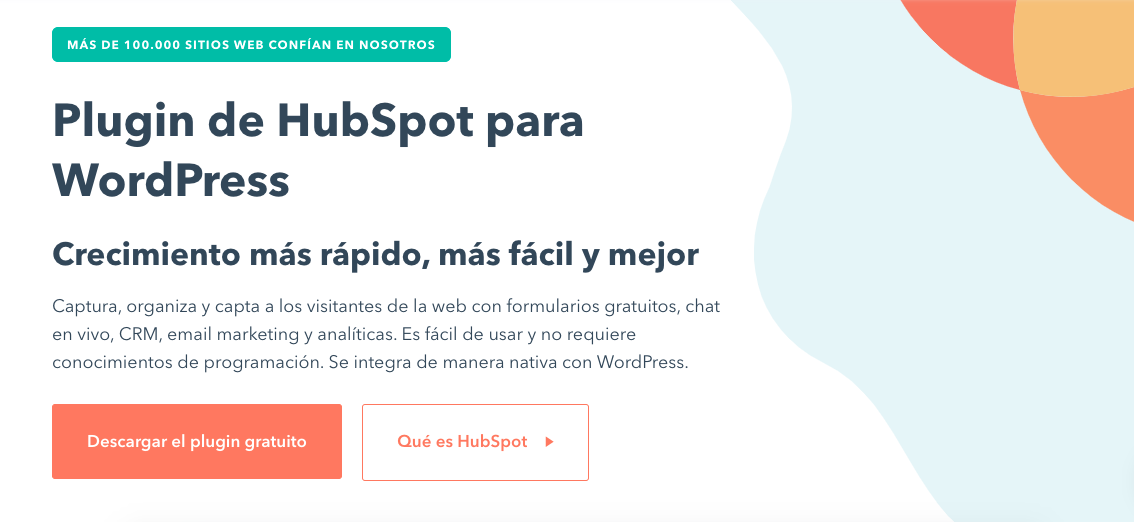
Con el plugin de HubSpot para WordPress podrás diseñar formularios popup atractivos para WordPress que conviertan visitantes en leads. Gracias a la función de soltar y arrastrar, puedes, adicionalmente, diseñar tus mensajes emergentes con facilidad y sin necesidad de conocimientos técnicos. A través de ellos podrás compartir formularios, enlazar a cualquier URL (ya sea dentro o fuera de HubSpot), ofrecer descarga de archivos, agendar reuniones o invitar a un evento que estés organizando.
Por otro lado, con el plugin gratuito de HubSpot para WordPress puedes crear formularios de contacto profesionales para recolectar la información relevante de los visitantes desde tu sitio web. No es necesario tener conocimientos de programación ni diseño.
Editor Visual - Elementor

Elementor es un page builder con el que podrás diseñar tu sitio web de una forma intuitiva sin tener que tocar código. Actualmente es uno de los mejores editores visuales para WordPress con más de 5 millones de instalaciones activas.
Lo bueno, es que si la versión gratuita se te queda corta, puedes instalar algún addon para Elemenor con el que ampliar sus funcionalidades. Hay muchos en el repositorio de WordPress. Y si optas por la versión premium de Elementor, podrás diseñar tu web completa desde cero. De hecho, no necesitarías ni comprar una plantilla.
Los de Elementor han creado un tema WordPress que se llama Hello Theme para crear una web solo usando Elementor. Si quieres saber más sobre Elementor y todo lo que ofrece, échale un vistazo a este artículo sobre Elementor Pro.
Plugin Seguridad - iTheme Security

Es un plugin gratuito que mejora la seguridad de WordPress. Me gusta sobre todo porque permite cambiar la url de acceso a WordPress por otra URL para que ningún curioso intente acceder.
También tiene una opción para redireccionar las URLs HTTP a HTTPS. Esto es algo importante para que tu web se cargue con el protocolo HTTPS y se muestre como segura de cara al usuario.
Plugin Backup - WPvivid

Este plugin te permite crear copias de seguridad periódicas de tu web y almacenarlas en fuera de tu hosting como puede ser DropBox o Google Drive.
Con WPvivid incluso puedes migrar tu web de un hosting a otro y lo mejor de todo es que es gratuito.
Plugin Cache - WP Rocket

WP Rocket es un plugin de cache que sirve para mejorar la velocidad de carga de tu sitio web. Es de pago, pero es uno de los mejores en su categoría.
Como alternativa gratuita puedes probar con Swift Performance Lite, WP Fastest Cache o LiteSpeed Cache (este último solo funciona en algunos hostings).
Plugin Antispam - Honeypot Anti-Spam

En el caso de que tu página tenga blog y vas a permitir comentarios en los artículos, es imprescindible que instales un plugin antispam. Honeypot Anti-Spam es un plugin gratuito que solo tienes que instalar y activar, no tienes que configurar nada más.
Solo cuenta con una opción de configuración que puedes activar si quieres revisar los comentarios spam. En caso contrario, va borrar directamente cualquier comentario spam que detecte.
Plugin SEO - Yoast SEO

Para optimizar tu web de cara al posicionamiento web tendrás que instalar un plugin para SEO. Yoast SEO es uno de los plugins gratuitos más conocidos de WordPress. Hay mucha información sobre cómo configurarlo y trae lo justo y necesario, sin funcionalidades innecesarias.
Estos serían los plugins básicos para cualquier web que hagas prácticamente.
6. No te compliques mucho con la elección de colores
Los colores suelen ser una difícil elección para los usuarios principiantes. Mi recomendación es que no te compliques mucho, utiliza como mucho dos colores. Uno que sea el color principal y otro como énfasis para resaltar ciertos elementos de la web (botones, iconos…). Y para el fondo usa alguna tonalidad de gris o del color principal.
Para terminar, como la elección de colores daría para uno o dos artículos completos, te recomiendo que le eches un vistazo a esta web www.happyhues.co en la que hay una serie de combinaciones de colores prediseñadas que podrías replicar y en la que además te explican (en inglés) el significado de los colores.
7. Elige una tipografía con buena legibilidad
Con la tipografía pasa más o menos lo mismo que con los colores. Tienes que ir a por lo sencillo, usa como mucho dos tipografías. Una para encabezados y otra para el texto. Asegúrate que sean fáciles de leer y que no sean muy parecidas. Es importante que haya un buen contraste entre los encabezados y los párrafos.
Para los encabezados puedes una fuente con serifa y una sin serifa para el texto, o al revés. Otro método sería usar diferente grosor para los encabezados y el texto.
En la página de fontpair.co tienes diferentes combinaciones de tipografías que pueden servir de ejemplo. También puedes usar la extensión What Font para Google Chrome que te permite averiguar la tipografía que usan diferentes páginas web. Con esta extensión podrás saber qué tipografía usan las páginas que te gustan
¡Espero que estos consejos te hayan resultado útiles! Si quieres saber cómo HubSpot puede ayudarte a convertir visitantes de tu sitio en clientes, echa un vistazo a este plugin gratuito para WordPress.
Nota del editor: este artículo fue originalmente escrito por Sergio Kolomiychuk, pero ha sido expandido y actualizado por HubSpot.










